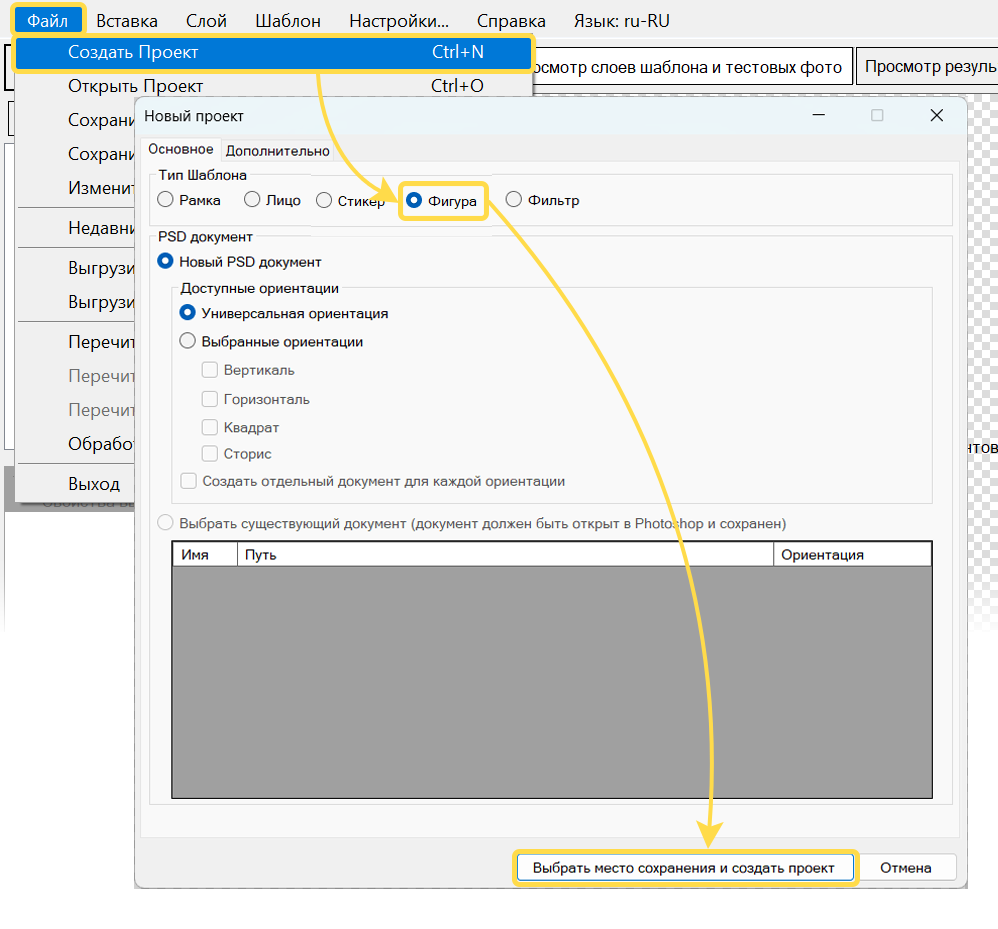Разработка фигур
Шаблоны типа фигура позволяют выделить фигуру из пользовательского фото и работать с ней отдельно от остального изображения или совместно с ним. В таких шаблонах можно заменять фон, применять маски и блендинги, деформировать область вписывания, использовать фильтры и нейрофильтры, а также комбинировать шаблон с другими типами шаблонов.


Примеры таких шаблонов можно найти в приложении Photo Lab в разделах Арт замена фона, Смарт фильтры и других.
Для того чтобы шаблон корректно обработался Конструктором, необходимо придерживаться ряда правил в его структуре в Photoshop. Ознакомиться с требованиями и возможными нюансами в структуре PSD-документа можно на этой странице.
Создание проекта в Конструкторе шаблонов
При создании проекта () выберите - .
Рекомендуется заранее выбирать тип шаблона в соответствии с творческой задумкой. Впоследствии можно добавлять области вписывания разных типов, но важно учитывать, что размер итогового изображения зависит от выбранного типа шаблона.
- Для шаблонов-стикеров и шаблонов-фильтров итоговый размер соответствует размеру пользовательского фото.
- Для всех остальных типов шаблонов размер финального изображения определяется размером холста в PSD-файле.
Конструктор шаблонов добавит смарт-объекты FSQR <название>, FSQ <название>, SQ <название> и другие вспомогательные элементы в связанный с проектом PSD-документ в Photoshop.
Подробнее о типах областей вписывания можно узнать здесь. Чтобы области вписывания отобразились в Конструкторе шаблонов, необходимо перечитать PSD.
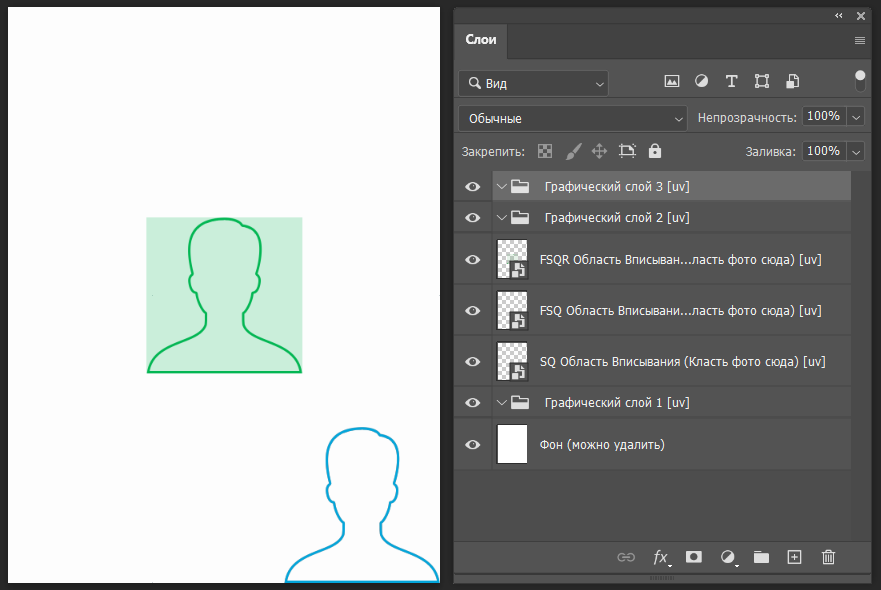
Область вписывания типа Фигура
При создании шаблона с областью вписывания типа Фигура, к ней автоматически добавляется фильтр Выделение фигуры. Он распознает фигуру на пользовательском фото и делает фон вокруг неё прозрачным. По умолчанию этот фильтр становится первым в списке фильтров для области типа Фигура.
При добавлении других фильтров обратите внимание на их порядок. В стандартной ситуации все последующие фильтры будут применяться уже к вырезанной фигуре с прозрачным фоном. Это может привести к неожиданным артефактам на итоговом изображении (например, при использовании фильтра Растеризация).
Подтипы областей вписывания типа Фигура
Существует два подтипа области вписывания типа Фигура, которые различаются способом обработки пользовательского фото:
-
Без кадрирования фотографии — префикс FSQ:
Фигура пользователя вырезается, но оригинальные границы фотографии сохраняются.
-
С кадрированием по границам фигуры — префикс FSQR:
После выделения фигуры изображение обрезается по границам контура фигуры.
Подробнее о различиях между подтипами можно прочитать в Разделе Сравнение областей вписывания типа Фигура.
Особенности операций с областями вписывания типа Фигура
Деформация
Области вписывания типа Фигура можно деформировать. Для этого необходимо включить режим деформации для области вписывания через Конструктор шаблонов.
Подход к деформации зависит от подтипа области вписывания:
-
FSQ (без кадрирования холста)
В этом случае позиция фигуры на пользовательском фото заранее неизвестна. Поскольку деформируется вся область вписывания целиком, результат будет различаться в зависимости от того, где именно на изображении расположена фигура. В одном случае деформация затронет саму фигуру, в другом — прозрачную зону вокруг неё.
-
FSQR (с кадрированием по контуру фигуры)
Здесь деформация применяется напрямую к самой фигуре, поскольку изображение обрезается по её границам.
Другие особенности
-
При применении маски к областям вписывания типа FSQ и FSQR следует руководствоваться теми же соображениями, что и для деформаций (см. выше).
-
С областью вписывания типа Фигура можно также использовать фильтры и нейрофильтры.
-
Шаблоны типа Фигура можно комбинировать с другими типами шаблонов, например, с рамками, а также использовать несколько экземпляров фигуры в одном шаблоне.
Ограничения шаблонов типа Фигура
При создании шаблонов с фигурами существует ряд ограничений, которые стоит учитывать:
- Независимо от количества людей на пользовательском фото, распознаётся и используется только одна фигура.
- При работе с областью вписывания Фигуры без кадрирования (FSQ), важно помнить, что пользовательское фото не обрезается под размеры фигуры. Это означает, что фигура может оказаться в любом месте холста шаблона и нет возможности определить ее положение и размер.
- Сдвигая область вписывания в Photoshop в ту или иную сторону, возможно сместить пользовательскую фигуру за пределы холста шаблона.
- Важно учесть, что на пользовательских фотографиях фигура может быть представлена без головы или с необычным положением головы.
Контуры фигуры человека, которые отображаются в области вписывания без кадрирования (FSQ) в PSD-файле, являются условными и не гарантируют положение реальной фигуры человека на фотографии после обработки. Их назначение — облегчить визуальное различие типов слоев.
Версии детекторов фигур
Конструктор шаблонов выполняет выделение фигуры при помощи . Более свежие версии детектора (начиная с v3) создают маски с полутоновыми переходами, что позволяет добиться более качественного выделения фигур и особенно — обработки волос. Подробнее о работе можно прочитать в Разделе Динамические маски по фигуре.
В Конструкторе шаблонов есть возможность выбрать необходимую версию детектора. Сделать это можно через меню на вкладке Версии детекторов.
Дополнительно
Авторесайз шаблонов
Если пользовательское фото меньше размеров шаблона, оно автоматически растянется до его размеров. Однако при значительной разнице в размерах результат обработки может быть низкого качества: фото станет размытым.
Чтобы избежать таких проблем, связанных с несовпадением размеров пользовательских фото и шаблонов, рекомендуется использовать функцию авторесайза шаблонов.
Создание шаблонов с несколькими юзерфото
В Конструкторе шаблонов можно создавать проекты, которые позволяют использовать несколько различных пользовательских фотографий в одном шаблоне. Подробнее об этой функции вы можете узнать на этой странице.
Анимация в шаблонах
Данный тип шаблонов возможно анимировать. Подробнее о разработке анимированных шаблонов можно узнать здесь.
Существуют некоторые ограничения по использованию анимации в шаблонах. Они носят временный характер. Подробнее узнать об ограничениях можно здесь.
Смотрите также
Пошаговые пособия
Примеры разработки простых шаблонов-фигур
Примеры разработки шаблонов-фигур с использованием динамических масок